Как листать тик ток голосом на андроид
Обновлено: 19.09.2024
Тик Ток – социальная сеть, уверенно набирающая популярность в последние несколько лет. Формат этой соцсети очень напоминает Vine и Snapchat. В ТТ пользователи могут загружать короткие видеоролики, чтобы их смотрели другие люди. В сервисе есть и возможность проведения трансляций. Блогерам, желающим ими заниматься, нужно заранее разобраться, как смотреть прямой эфир в Тик Токе.
Что такое прямой эфир в Тик Ток
Прямой эфир (стрим) – транслирование потокового видео в реальном времени. Человек снимает на камеру себя, а также все, что с ним происходит и транслирует это через соцсеть для других пользователей. В отличие от обычных загружаемых в профиль видео, трансляция не сохраняется в профиле тиктокера. Поэтому люди могут просмотреть ее только один раз в реальном времени.
Многие используют стримы в качестве инструмента для продвижения аккаунта. При помощи их регулярного проведения можно:
- Увеличить количество подписчиков . Некоторые люди, случайно запустившие эфир, могут заинтересоваться творчеством блогера и подписаться на его аккаунт.
- Улучшить лояльность имеющейся аудитории . В процессе видеотрансляции люди могут лучше познакомиться с тиктокером и понять, какой он в реальной жизни. Это помогает завоевать пользовательское доверие.
- Повысить активность . Проводя регулярные стримы в интернете, можно увеличить активность в профиле.
Где найти и как смотреть прямые эфиры в Тик Ток
Многие люди не знают, как открыть прямой эфир в Тик Ток и где его найти. Сделать это можно несколькими способами.
Через подписки
В одном из недавних обновлений приложения разработчики в разы упростили поиск стримов. Каждый желающий сможет найти их в разделе «Подписки». Сделать это можно следующим образом:
- Открыть ТТ и перейти в подраздел «Подписки».
- Нажать на ленту, расположенную в верхней части экрана. Здесь показаны тиктокеры, которые в данную секунду ведут трансляцию в режиме online.
- Выбрать один из стримов. Для этого необходимо тапнуть по любой из них, после чего юзера автоматически перенаправят на выбранную страницу.
В рекомендациях
- Перейти в раздел «Рекомендации» и зайти в меню справа. Если пользователь, чей видеоролик просматривается, в данную минуту стримит, в правом меню будет отображаться соответствующее уведомление.
- Зайти на стрим. Чтобы начать просмотр трансляции, необходимо тапнуть по уведомлению справа. После этого ТТ автоматически перенаправит человека на выбранную страницу.
На экране другого прямого эфира
Создатели ТТ в одном из обновлений добавили доработанную систему стримов, которая работает так же, как и лента роликов. Это помогает загружать трансляциии быстро между ними перемещаться. Для этого необходимо сделать следующее:
- Перейти на любой стрим. Можно открыть любой популярный эфир, находящийся в топе рекомендаций.
- Сделать свайп вниз или вверх,начинать пролистывать трансляции.
Можно ли скачать или сохранить трансляцию из Тик Ток
В ТТ отсутствует возможность сохранять трансляции. Это объясняется тем, что сервис экономит место на серверах, т.к. прямые эфиры могут продолжаться в течение неограниченного времени, а значит, иметь очень большой размер.
Чтобы получить запись, нужно пользоваться сторонними программами для записи или получения ссылки на скачивание просмотренного стрима.
Встроенные возможности сервиса
Проведенная трансляция не сохраняется на сервисе. Сразу же после завершения она автоматически удаляется, у людей нет возможности восстановить ее при помощи встроенных в сервис инструментов.
Запись эфира
Люди, которые не знают, как получить трансляцию в Тик Токев память смартфона, могут использовать для этого сторонние программы. С их помощью легко записать любое онлайн вещание в социальной сети.
На Android через приложение XRecorder
Владельцы смартфонов на Androidмогут использовать XRecorder. Это популярная программа, позволяющая делать запись экрана. С ее помощью можно снимать прямые эфиры искачивать на смартфон в формате видеофайла.

На iOS через приложение DU Recorder
Если человек использует устройство на iOS и ему нужно записать транслируемое видео, он может использовать DU Recorder. К главным достоинствам приложения относятся интуитивно понятный интерфейс, огромное количество разнообразных функций и бесплатное распространение.

Как отыскать и смотреть прямые эфиры пользователей, на которых не подписан в Тик Ток
Перейдя в этот раздел, человек сможет ознакомиться с перечнем эфиров, которые проводятся сегодня. Необходимо выбрать любой из них, чтобы видео начало грузиться. Чтобы переключаться между стримами, нужно делать свайп вверх или вниз.
Чтобы сделать презент блогеру, необходимо:
- Открыть вкладку «Прямые эфиры».
- Кликнуть сверху на значок в виде небольшой розовой коробочки.
- Выбрать один из подарков.
Что нужно, чтобы самому провести прямой эфир
Многие люди хотят вести трансляции самостоятельно. Для этого нужны:
Как запустить трансляцию
Чтобы начать онлайн-трансляцию, надо выполнить следующие действия:
Дополнительная информация! Если начать стрим не удается, это может означать отсутствие Интернета.ТикТок – социальная сеть, которая позволяет пользователям вести трансляции и общаться со своими подписчиками. Однако многие люди не знают, где находится прямой эфир в Тик Токе и как его запускать. Если разобраться со всеми нюансами стримов, вести их сможет каждый при условии достаточного количества фолловеров.
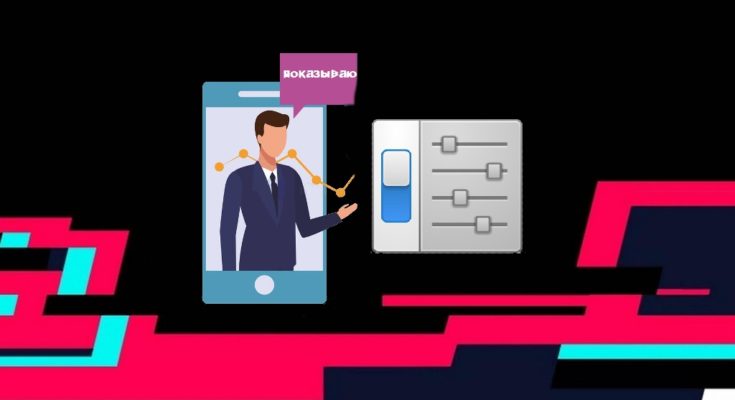
Продвижение – не такое простое занятие, как кажется многим. Необходимо учитывать массу нюансов и знать, как работает социальная сеть. От этого напрямую зависит скорость раскрутки и то, как скоро вы начнёте зарабатывать в интернете. В этой статье мы поговорим о том, как настроить Тик Ток.
Изменить профиль
Внешний вид профиля – ваше лицо на сервисе. Поэтому, если вы хотите грамотно продвигаться, необходимо правильно настроить аккаунт. Об этом и поговорим для начала. Жмём по иконке с человеком в нижнем правом углу, а затем – по «Изменить профиль».
Дальше ориентируемся по скриншоту:

Настройки конфиденциальности в Тик Токе
Теперь поговорим немного о том, какие существуют настройки конфиденциальности, пожалуй, одни из самых важных пунктов в профиле. Снова ориентируемся по скриншоту, но в этот раз не будем говорить о каждом пункте, обсудим блоки.
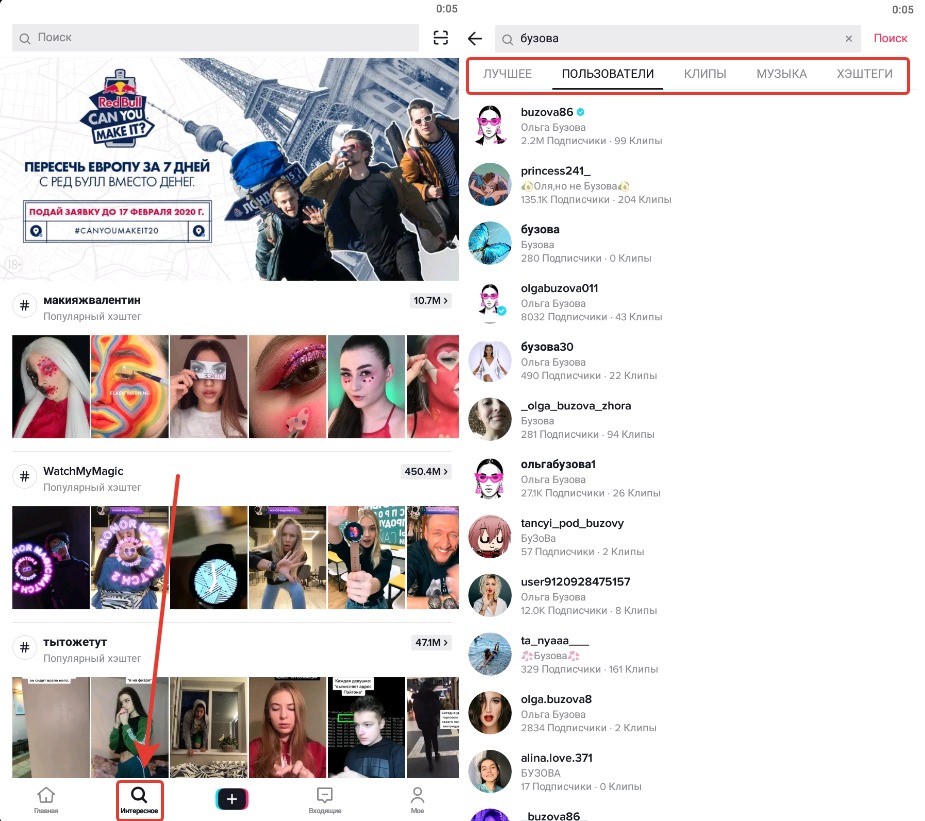
Общие настройки Тик Тока
А теперь немного об общих настройках. Они находятся в главном разделе, который открывается после нажатия на три точки на своей странице. Я бы не сказала, что здесь собраны крайне важные пункты, но и не рассмотреть их нельзя.
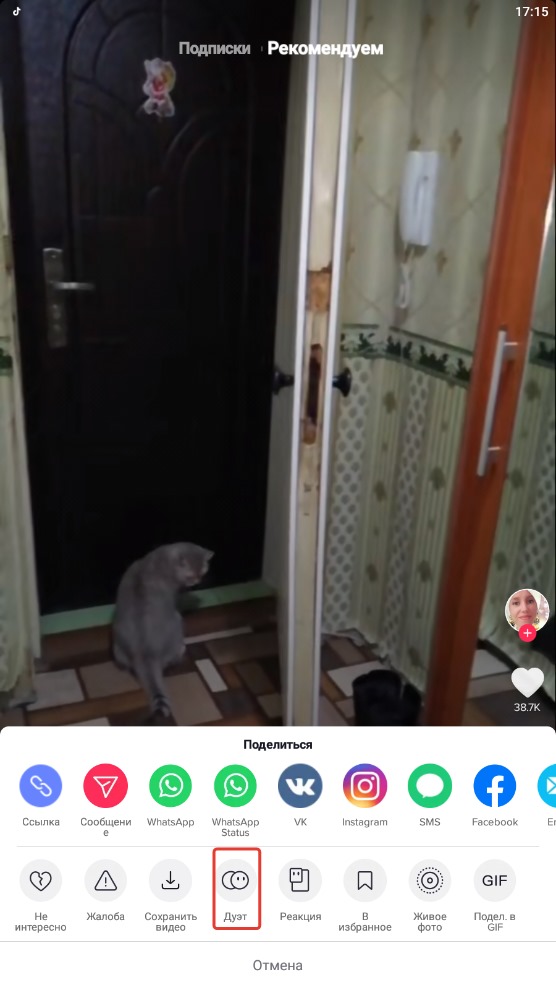
- Push-уведомления. Как понятно из названия, здесь можно задать то, какие уведомления мы будем видеть в устройстве. Здесь всё просто: делаем активными нужные пункты.
- Язык. Меняем «Language» приложения. Также элементарно: нажимаем и выбираем из вариантов нужный. Да, и не забудьте в итоге нажать по «Сохранить» в правом верхнем углу.
- Цифровое благополучие – очень загадочное название для настроек приложения, не правда ли? Здесь находятся два интересных пункта: контроль экранного времени и безопасный режим. Первый ограничивает во времени пользования приложением, а второй – фильтрует контент. И первый, и второй будут удобны, если вы, например, боретесь с зависимостью от интернета или даёте Tik Tok кому-нибудь из своих знакомых. В любом из случаев вы можете задать код подтверждения, чтобы обойти ограничения.
- Экономия данных. Если у вас лимитный интернет, эта опция может быть полезной: качество роликов сжимается, скорость снижается для экономии трафика.
Как переключиться на другой аккаунт в Тик Ток?
Мы почти закончили с тем, как настроить Тик Ток. Последние пункты обсуждать нет смысла – там находятся кнопки управления для связи со службой поддержки. Поэтому перейдём к ещё одному важному пункту: как правильно настроить Тик Ток, чтобы пользоваться одновременно несколькими страницами?
- Открываем свой профиль, нажав на кнопку с иконкой человека снизу справа. Затем – по имени в верхней части аккаунта.
- Выбираем «Добавить аккаунт» и вводим данные для авторизации. Если акк уже добавлен, то кнопка для добавления будет ниже, а чтобы открыть второй профиль вам просто нужно на него нажать.
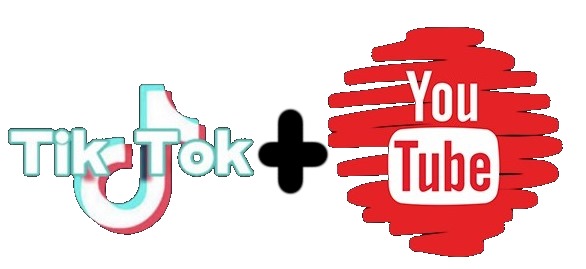
Аккаунты в социальных сетях со временем становятся только сложнее и многограннее. Поэтому для того, чтобы использовать максимальные возможности и продвигаться, необходимо разобраться с тем, как социальная сеть работает, какие существуют параметры и как ими управлять. В этой статье мы обсудили Tik Tok, и вам наверняка будет легче.
Вопросы наших читателей


Открываем свой профиль нажатием на иконку с человеком снизу справа. Затем – по трём точкам уже сверху справа. Переходим в «Управление аккаунтом», а затем – в «Управление устройствами». Отсюда и можно закрыть одну из сессий на телефоне или сайте, где вы авторизовались.

В браузере это, конечно, возможно, но функция будет доступна только одна – создание публикаций. Поэтому лучше будет вам скачать и установить эмулятор.
Задавай свои вопросы в комментариях и наша поддержка тебе ответит. Также не забывай смотреть ниже полезное видео по теме.
Создавая 15 секундный клип, пользователю доступны различные опции, например:
Время чтения: 12 минут.
Как использовать приложение Тик Ток
- ВКонтакте
- Google+
Допускается использование приложения и без регистрации. Это ограничивает возможности. Доступен просмотр чужих клипов и не более. Активация, откроет все возможные действия, для создания видео.
Настройка и панель инструментов
Для перехода к другим видеоклипам из ленты, нужно свайпнуть вверх (устройство в вертикальном положении). Данное положение считается стандартным, для съемки видеоклипов.
Совет. Для тех кто впервые скачал приложение на мобильное устройство или ПК, для начала просмотрите популярные видео, как пример.
Слева вкладка Подписки. Здесь отображаются отобранные вами ролики, как лучшие и подписки на популярные аккаунты.
Основные иконки приложения расположены внизу экрана. Рассматриваем слева направо:
Главная
Или как еще называют Домашняя страница. Здесь отображены видеоклипы из Подписки и Рекомендуем. Когда не снимаете видео, можно насладится работами других тиктокеров.
Поиск/Интересное
Добавить/Запись клипа

Создать или добавить видеоролик
Уведомления
Аккаунт/Профиль
Вверху справа два маленьких значка:
Настройки
Live Photo выступает, как хранилище созданных клипов. В общих настройках переключается язык приложения.
В разделе Документы размещаются:
- центр поддержки
- условия использования
- политика конфиденциальности
- авторские права
Онлайн, можно сообщить о проблеме и получить быструю помощь.
Поиск пользователей и друзей
В правом верхнем углу аккаунта есть иконка в виде человечка с плюсиком. Нажав на нее откроется окно с предложенными вариантами поска друзей:
- По QR-коду (в правом верхнем углу квадрат разделенный черточкой).
- Пригласить друзей.
- В контактах телефона.
- Через Facebook.
- Поисковая строка по никнейму.
Навигация по иконкам в клипах пользователей
В каждом просматриваемом клипе в правой части экрана размещается панель из 5 иконок. Рассмотрим каждую, сверху вниз.
Профиль или кружок с аватаркой
Приведет в профиль тиктокера, который разместил видеоролик. Никнейм скрыт.
Здесь же размещена такая информация:
- количество подписок, подписчиков и лайков у авторских видео;
- краткое описание страницы или же никнейм из Instagram;
- уже готовые и опубликованные клипы;
- лайки на работы других авторов.
Нажав на плюсик в красном кружочке вы автоматически становитесь подписчиком и можете отслеживать информацию аккаунта. Для отказа от обновлений войдите в раздел Подписки. Найдите нужный профиль и зайдите в него. Нажмите на иконку в виде человечка с галочкой.

Сердце/Лайки
Зацепил какой-то ролик, нажми на сердечко. Оно станет розового цвета и цифра лайков измениться. Это самый быстрый способ выразить симпатию и восхищение работой.
Розовое сердцеTik Tok
Комментарии/Speech Bubble
Нажав на иконку в виде речевого пузыря (выноска), снизу появиться окно с комментариями.
Указано общее количество комментов, лайков и ник пользователя оставившего отзыв. Короткие рецензии могут быть, как положительные, так и отрицательные (без цензурной брани и дискриминации).

Автор ролика может ограничить комментирование или вообще запретить его.

Распространение видеоролика, допускается после создания Дуэта или Реакции на него. Автор в праве заблокировал эти действия, и тогда расшарить ролик не получиться.
Саундтрек
В правом нижнем углу размещается значок воспроизведения музыкального трека в виде диска. Прикоснувшись к нему откроется окно, где указано название трека и клипы использующие тот же отрывок из песни.
Для пользователей предлагается:
- широкий выбор музыкальных композиций;
- нарезка фраз, диалогов из полнометражных фильмов и сериалов.
Это делает создание 15 секундного ролика простым и увлекательным действием. Можно даже выбирать любимые треки из киноленты, закачивая их с устройства.

Дополнительные функции
При просмотре одной из работ, можно нажать на экран и подержать 2 секунды, откроется вспомогательное меню со следующими опциями:

Панель инструментов записи и обработки видео
Для записи ролика в 15 секунд, нужно:
- зайти в аккаунт
- нажать на крестик в центре панели инструментов
Откроется окно с множеством функций. Главное нажать нужно на красную кнопку (удерживать теперь не нужно, как было в предыдущих версиях). По истечении 15 сек., нажмите еще раз красную кнопку. Запись остановится.
Подробнее о правой панели доступных инструментов:
Камера
Функция изменения типа камеры, которая будет записывать. Это может быть фронтальная или основная камера.
При желании в момент записи можно менять камеру. Это не будет отображаться в конечном результате.
Скорость записи видео
Опция изменяет скорость запись клипа. Это может быть замедленная или ускоренная съёмка. Режимы:
Шкала размещена в нижней части экрана. Дополнительно отдельно замедляется или ускоряется, фоновая мелодия в клипе.

Эффект красоты
Ретушируются неровности картинки, автоматически регулируется четкость и размытость.
Разница не заметна при искусственном освещении. Дневной солнечный свет проявляет все недостатки камеры, которые корректируются данной опцией.
Фильтры и эффекты
Нажав на три кружка (бирюзовый, желтый, розовый), пользователю открывается окно с 36 фильтрами и 3 регулируемыми эффектами.


Таймер
Иконка в виде секундомера, как у учителя физкультуры, дает автору определить время будущего клипа. Съёмка остановиться автоматически в указанном месте.
Время воспроизведения может быть меньше 15 секунд.

Режим ночной съемки и время записи
Нажав на три точки (последняя иконка в правой панели), открывается возможность активировать ночной режим съёмки.
Всех интересует вопрос, как увеличить время записи ролика.
Ответ находится в этих 3-х точках. Нажав на них в правом верхнем углу появится значок камеры с цифрой 15. Тапнув на него, можно увеличить время с 15s на 60s и наоборот на уменьшение.
Снимать в Тик Токе 15 секунд Снимать в Тик Токе 60 секунд
Нижняя панель
Эффекты/Инструменты
Здесь находится библиотека эффектов:

- избранное
- в тренде
- новые
- фильтры
- для котов и собак
Выбрав один из списка, нужно поднести смартфон или планшет с направленной камерой на объект (человека или животное). Картинка на дисплее изменится согласно выбранного фильтра.





Запись/REC


Удалить/Отменить
Иконка в виде карандаша с иксом, удалит заснятый видеоролик или отменит фильтры и эффекты.

Загрузить
Квадрат с рисунком внутри, обозначает загрузку дополнительного ролика для дуэта или картинки.



Верхняя панель
Добавить музыку
Нотка в верхней части окна обозначает добавление музыкального сопровождения. Треки берутся из библиотеки приложения или карты памяти гаджета.



Икс закрывает режим съемки и переводит на главную страницу к рекомендованным клипам.

О приложении
Примерно через час после загрузки Tik Tok, популярного приложения для записи и обмена видео, вы испытаете странное ощущение, которое вы долго не чувствовали в интернете. Узел в груди ослабеет. В голову словно впрыснут гелий, а уголки рта поползут вверх в улыбке.
Tik Tok это причудливый гибрид Snapchat, освежающий выброс во Вселенной социальных медиа. Нет рекламы нет, нет новостей. Есть несколько моделей Instagram, челленджи, дуэты, комические клипы и явное отсутствие сумасшедших.
Вы почувствуете себя комфортно с этим приложением. Вы не будете: пробираться через нечестивую кашу спамеров Twitter. Не будет мошенников Instagram, подростков фашистов YouTube и беби-бумеров, чьи мозги были превращены в пудинг мемами от Facebook.
У Тик Тока ничего этого нет. Это редкий и чистый продукт, созданный в интернете. Место, где люди могут ослабить безопасность в сети, вести себя глупо со своими друзьями и смотреть плоды человеческого творчества, не будучи возмущенными оскорбительными троллями или алгоритмически усиленной дезинформацией.
Это возврат к временам до коммерциализации влияния интернета, когда веб-культура состояла в основном из безобидных чудаков, пытающихся рассмешить друг друга.
Ответы на вопросы
Вопрос: Как определить дату создания видео в Tik Tok?
Ответ: К сожалению, вы не можете найти эту информацию. Вы можете, посмотреть на первые комментарии, чтобы приблизиться к моменту создания клипа.
Вопрос: Как вставить несколько песен в одно видео Tik Tok?
Ответ: Вы должны использовать специальное приложение для сведения нескольких треков в один.
Вопрос: Что делать, если опция стикеры отсутствует? Как добавить опцию стикеры?
Предлагаем насладится популярными клипами из Тик Ток за последние 24 часа.
С момента начала пандемии популярность TikTok резко возросла. Сервис позволяет создавать и делиться кратким контентом со зрителями со всего мира. Помимо популярных танцев, TikTok также является отличной платформой для продвижения ваших творческих идей.
Большая часть короткого контента требует озвучивания, что было очень востребованной функцией с момента запуска TikTok. Недавно компания добавила возможность записывать озвучку в TikTok, которая теперь позволяет сочетать ваши видео с повествованием без использования сторонних сервисов.
Давайте посмотрим, как можно записывать озвучку в TikTok. Мы используем это круто видео от YouTuber MrSteJ по скриншотам помогите в видео. Обязательно посмотрите видео ниже, если вам понадобится дополнительная помощь.
Связанный: Как безопасно удалить черновики TikTok. Плюс, как сначала сохранить в фотопленку
Как записать озвучку в Тик Ток?
Вот пошаговое руководство с картинками:

Запустите TikTok на своем устройстве и нажмите «+» внизу экрана.

Вы попадете на экран записи. Просто используйте кнопку записи внизу, чтобы записать видео, которое вы хотите наложить на закадровый голос. Кроме того, вы также можете загрузить видео из локального хранилища, используя значок галереи в правом нижнем углу экрана.

После записи нажмите на галочку в правом нижнем углу экрана.

Теперь вы попадете на экран финализации видео, где вы можете добавлять различные эффекты и редактировать временную шкалу вашего видео. Нажмите на «Закадровый голос» в правой части экрана.

Теперь нажмите кнопку записи в нижней части экрана и перейдите к записи голоса для вашего видео.

Если вы хотите удалить звук, записанный во время записи видео, убедитесь, что вы сняли флажок «Сохранить исходный звук» в нижней части экрана.

Нажмите «Сохранить» в правом верхнем углу экрана, чтобы сохранить голос за кадром. Если вас не устраивает озвучка, вы можете нажать на значок отмены под шкалой времени и снова записать. После того, как вы перезаписали закадровый голос, вы можете нажать «Сохранить» в правом верхнем углу.

Теперь вы вернетесь к экрану завершения, где вы можете добавить дополнительные эффекты к своему видео перед его публикацией. Пришло время добавить в ваше видео текст, стикеры и голосовые эффекты. Когда вы будете довольны финальной версией вашего видео, нажмите «Далее» в правом нижнем углу экрана.

Теперь добавьте заголовок для своего видео и настройте параметры конфиденциальности в соответствии с вашими предпочтениями.

Наконец, нажмите «Опубликовать» в правом нижнем углу экрана, чтобы опубликовать видео.
И это все! Ваш новый TikTok с озвучкой должен быть опубликован на вашем канале TikTok.
Теперь у вас должна быть возможность легко добавлять озвучку в свой будущий TikToks. Если у вас возникнут какие-либо проблемы, не стесняйтесь обращаться к нам, используя раздел комментариев ниже.

Социальные сети — часть повседневной жизни, благодаря чему люди могут общаться, находясь за тысячи километров друг от друга, делиться своим творчеством и становиться известными. Блогер — это уже не просто хобби, а профессия, которая оплачивается достаточно щедро. Тик Ток — платформа, на которой развиваться проще всего, ведь продвижение не требует вложений. Каждый может попробовать снимать короткие креативные видеоролики и привлекать к себе огромное количество зрителей. Рассмотрим, как настроить Тик Ток и начать творить.
Как установить приложение и зарегистрироваться
Алгоритм установки и регистрации в приложении прост. Тик Ток можно найти либо в AppStore, либо в PlayMarket (зависит от телефона). Достаточно набрать в поисковике «Tik Tok» и скачать нужный файл.
Процесс регистрации легок, однако важно соблюсти некоторые нюансы, чтобы использовать все Тик Ток функции:
- В самом начале регистрации откроется форма, где нужно указать удобный способ привязки аккаунта. Можно привязать Тик Ток к номеру телефона/почты, аккаунту ВК, гугл-сервису или Фейсбуку.
- Укажите дату и год рождения. Приложением можно пользоваться с 13 лет.
- Введите данные социальной сети или сервиса, который выбран в первом пункте.
- Придумайте надежный пароль. Отнеситесь к этому шагу со всей серьезностью, чтобы в будущем не столкнуться со взломом.
- Выберите никнейм. Помните, что имя должно быть емким и понятным. Пользователи должны сразу его запомнить, чтобы в будущем находить профиль в поиске. Если во время регистрации сложно придумать оригинальное имя, всегда можно сделать это чуть позже.
Обратите внимание! После регистрации можно отредактировать профиль, добавив описание и оставив ссылку на аккаунты в других социальных сетях. Необходимо правильно оформить страничку, ведь в будущем благодаря этой информации зрители будут принимать решение о подписке.
Изменить профиль

Профиль — лицо тиктокера, поэтому необходимо настроить его грамотно, учитывая все нюансы. Корректировки в оформлении вносятся через вкладку «Изменить профиль»:

Далее ориентируйтесь на скриншот:
- Аватарка . Можно не только поставить красивую фотографию, но и добавить видео, которое будет органично смотреться в аккаунте.
- Никнейм . В верхней части профиля будет отображаться имя, а имя пользователя выполняет те же функции, что и в Инстаграм. Пользователи смогут вбивать этот ник в поиске или отмечать автора под какой-либо публикацией, чтобы клип был им замечен.
- Описание . Помогает пользователям узнать о тематике профиля. Туда можно добавить интересную цитату или шутку, что поможет набрать первую аудиторию.
- Ссылки на другие социальные сети . Полезно для контент-мейкеров, которые хотят монетизировать аккаунт. К сожалению, в Тик Токе не так много рекламодателей, как в Инстаграме. Платформа не платит блогерам, как это, например, делает Ютуб. Однако благодаря Тик Току можно привлечь новых подписчиков в профиль.
Новички не знают, как правильно настроить Тик Ток, что мешает им набрать новых подписчиков. Важно вовремя разобраться со всеми нюансами, чтобы в будущем набрать аудиторию.
Настройки конфиденциальности в Тик Токе

Правильно выставить настройки конфиденциальности — очень важно, ведь это поможет комфортно пользоваться приложением и избегать ненужного внимания, если, к примеру, ролики выкладываются только для близкого круга друзей.
- Видимость . Позволяет закрыть аккаунт, разрешить или запретить приложению показывать во вкладке рекомендации.
- Персонализация и данные . Для ввода информации о себе.
- Безопасность . Самый важный пункт, позволяющий настроить работу аккаунта под себя. Алгоритм достаточно понятный: можно разрешить или запретить людям взаимодействие с автором и его роликами.
Общие настройки Тик Тока

Здесь представлены не самые важные пункты, однако все равно нужно иметь некоторое представление о них.
- Push-уведомления . Можно настроить процесс отправки уведомлений от приложения под себя.
- Язык . Позволяет выбрать нужный язык.
- Цифровое благополучие . Отвечает на следующие два пункта: контроль экранного времени (возможность ограничить доступ к приложению на определенное время), безопасный контент (фильтрует контент, уберегая пользователей от шокирующих роликов).
- Экономия данных . Возможность экономить трафик, так как качество видео будет снижено.
Описание кнопок и функций в Тик Ток
Как переключиться на другой аккаунт в Тик Ток

Достаточно просто нажать на верхнюю часть страницы (там расположено имя) и кликнуть на него.
Настройка аккаунта — важный нюанс, особенно если пользователь хочет выкладывать контент в приложение. Не пренебрегайте оформлением профиля, ведь именно это позволит привлечь аудиторию.
Читайте также:

